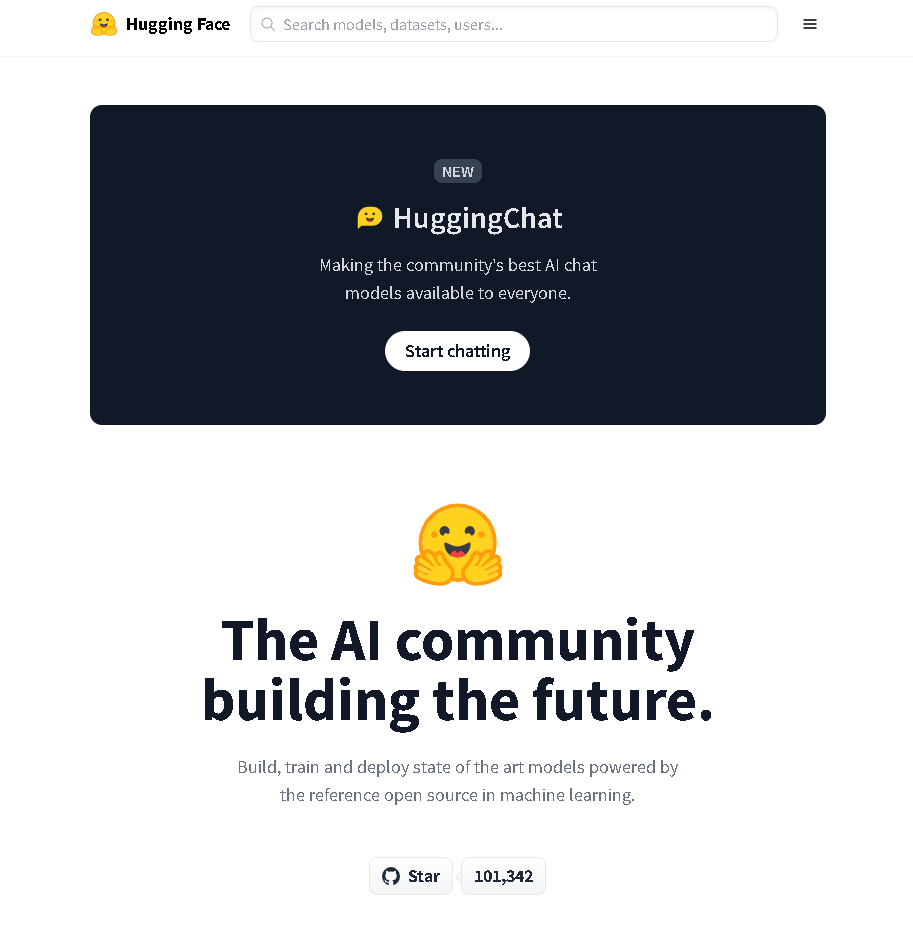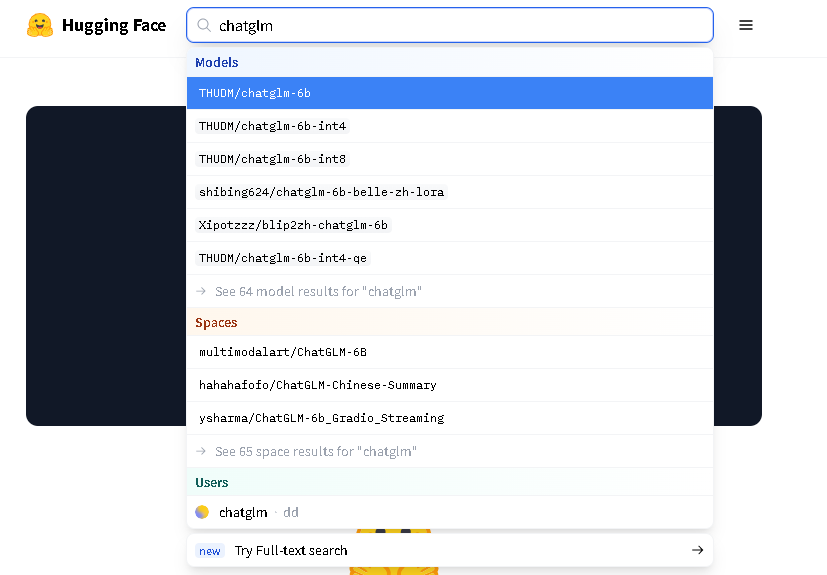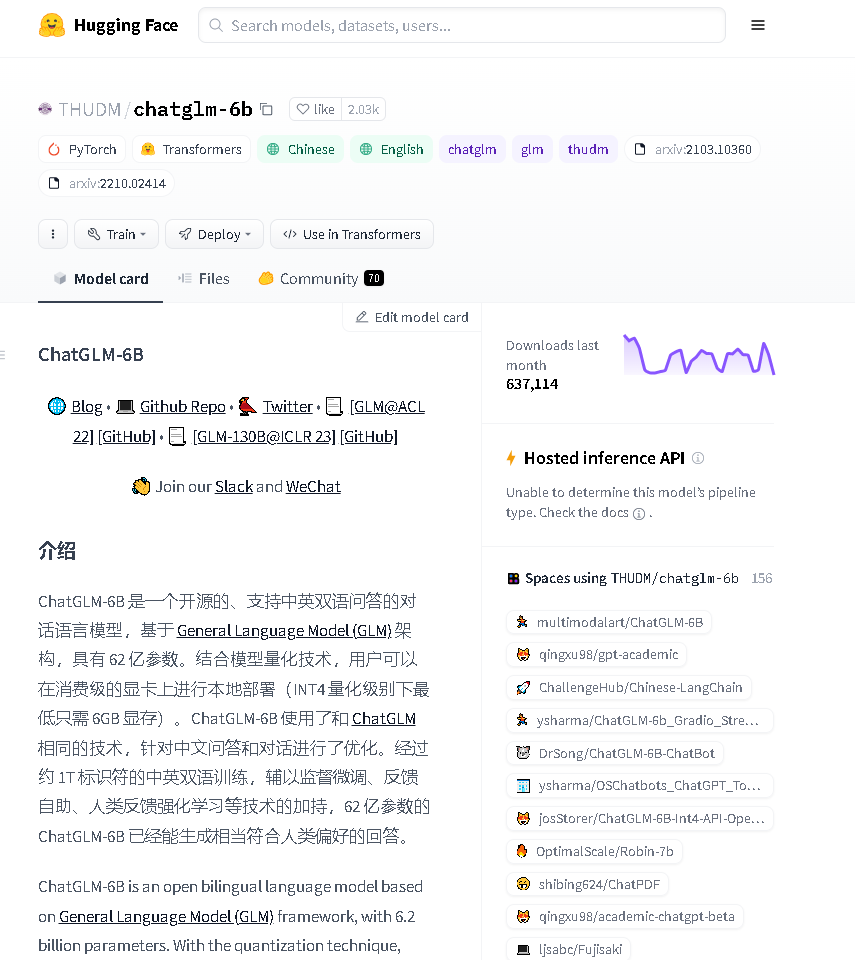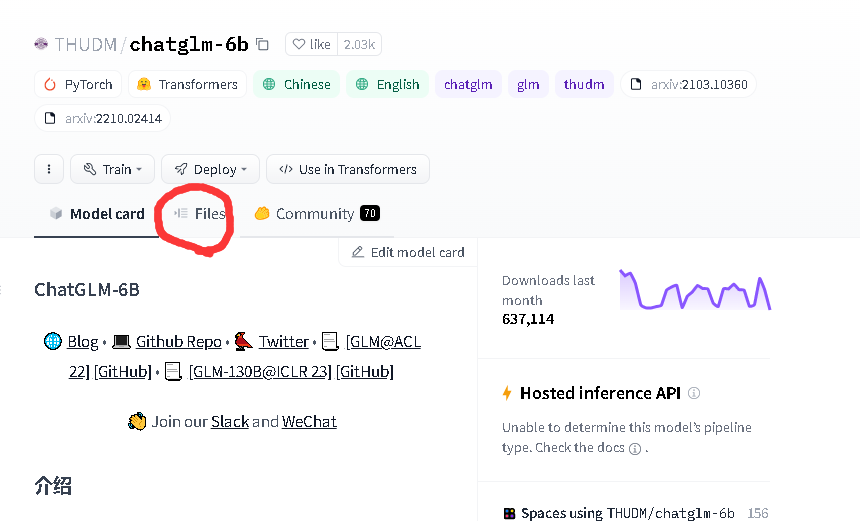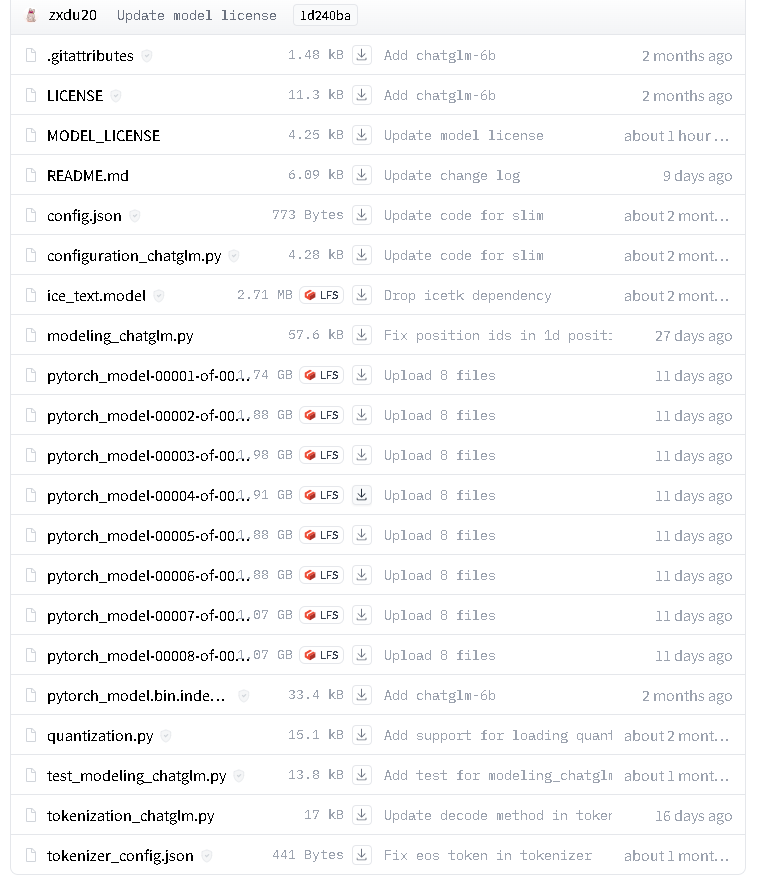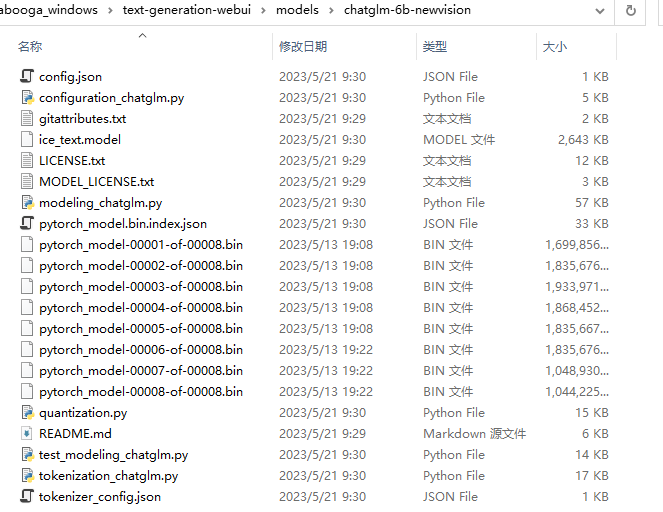接上文,接下来我将简单介绍一下如何下载模型并在oobabooga内启动
我们先前往huggingface官网。
https://huggingface.co/
我将以Chatglm模型作为例子。
搜索模型
选择第一个:https://huggingface.co/THUDM/chatglm-6b
然后我们会来到这个界面:
接下来有两个选择,你可以使用oobabooga自带的下载器,下载模型,或者自己选择文件下载。
使用oobabooga内置下载器
优点:简单,不容易出错,模型文件格式肯定正确。
缺点:速度慢。
方法:我们首先点击这里:
然后我们回到这个界面:
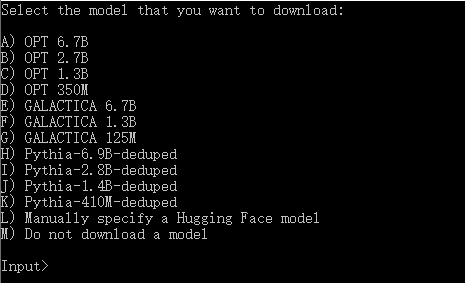
选择L选项 Manually specify a Hugging Face model
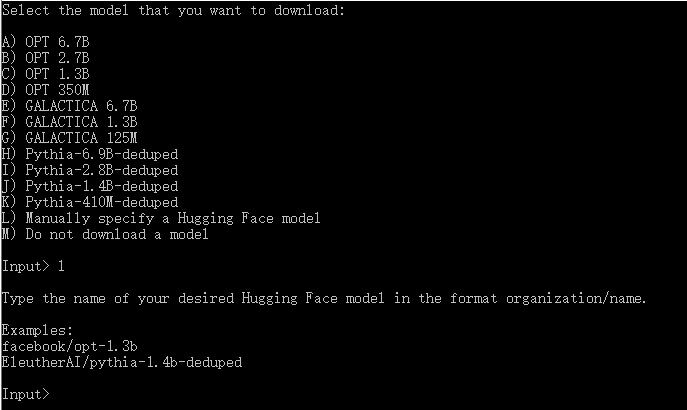
然后我们把刚刚复制的内容粘贴进去
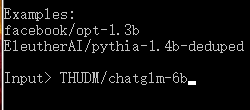
回车,它就会开始自动下载了。
下载目录为:\oobabooga_windows\text-generation-webui\models

文件夹里面就是下载的模型了。
自己下载模型文件
优点:速度快
缺点:得手动
方法:我们首先进入model存储目录
\oobabooga_windows\text-generation-webui\models
创建一个新的文件夹,比方说:

然后我们去到Chatglm的huggingface页面:
https://huggingface.co/THUDM/chatglm-6b
选择files:
把这里所有的文件都下载到刚刚创建的文件里面:
完成后的模型文件夹内部应该类似这样:
注意!
不同类型的模型有不同的模型格式,一般来说只要把huggingface里所有的文件都下载下来就行了。如果还有问题请加群询问。
接下来我们继续oobabooga的模型加载